- Microsoft implementeert voortdurend nieuwe maatregelen die de algehele Windows Updates-ervaring op Windows 10-pc's verbeteren.
- Desondanks zijn fouten zoals 0x80072af9 onvermijdelijk. Om dit probleem op te lossen, controleert u uw antivirusprogramma of controleert u Windows op corruptie.
- Verspil geen tijd meer en bekijk een groot aantal Windows Update-fouten oplossingen die we beschikbaar hebben.

xINSTALLEER DOOR OP HET DOWNLOADBESTAND TE KLIKKEN
- Download Restoro PC Reparatie Tool die wordt geleverd met gepatenteerde technologieën (patent beschikbaar) hier).
- Klik Start scan om Windows-problemen te vinden die pc-problemen kunnen veroorzaken.
- Klik Repareer alles om problemen op te lossen die de beveiliging en prestaties van uw computer beïnvloeden
- Restoro is gedownload door 0 lezers deze maand.
Met de introductie van Windows 10 beloofde Microsoft meer stabiliteit en betere ondersteuning voor alle gebruikers. Sinds 2015 heeft het bedrijf zijn taak volgehouden. Tenminste, meestal.
Regelmatige updates hebben echter soms hun eigen problemen. Sommige verplichte updates veroorzaken namelijk verschillende problemen. De update foutcode 0x80072af9 is er maar één van.
Soms kan fout 0x80072af9 verschijnen en voorkomen dat uw Windows wordt bijgewerkt. Deze fout kan problematisch zijn en over Windows-fouten gesproken, hier zijn enkele vergelijkbare problemen die gebruikers hebben gemeld:
- Microsoft-foutcode 0x80072af9 – Als deze fout zich voordoet op uw pc, controleer dan uw antivirusprogramma. Uw antivirusprogramma kan uw systeem verstoren en ervoor zorgen dat deze en andere fouten verschijnen, dus u moet deze mogelijk uitschakelen.
- 0x80072af9 Windows Store – Deze fout kan soms optreden wanneer u Microsoft Store probeert te gebruiken. Als dat gebeurt, moet u uw systeem controleren met SFC- en DISM-scans.
- 0x80072af9 Outlook - Een aantal gebruikers meldden dit probleem tijdens het gebruik van Outlook. Als je hetzelfde probleem hebt, raden we je aan om Microsoft Office opnieuw te installeren en te kijken of dat je probleem oplost.
- Updatefout 0x80072af9 Windows 10 – Volgens gebruikers kan dit probleem in elke versie van Windows voorkomen, en oudere versies zijn geen uitzondering. De meeste van onze oplossingen zijn universeel, dus u kunt ze zowel op Windows 7 als op 8 toepassen.
Het doel van deze update is om de algehele beveiliging in Microsoft Office te verbeteren. Echter, zoals de zaak heeft bewezen, kan het een omgekeerd effect hebben op het systeem.
Het is een bekende boosdoener voor crashes van Office-programma's en systeemslepen. Vandaag proberen we u te helpen dit probleem op te lossen.
Hoe kan ik Windows 10-updatefout 0x80072af9 oplossen?
1. Controleer uw antivirusprogramma
Het gebruik van een goede antivirus is belangrijk als u uw pc wilt beschermen tegen online bedreigingen. Uw antivirusprogramma kan echter soms uw systeem verstoren en de 0x80072af9-fout veroorzaken.
Om dit probleem op te lossen, is het raadzaam om bepaalde antivirusfuncties uit te schakelen en te controleren of dat helpt. Als het probleem zich nog steeds voordoet, moet u mogelijk uw antivirusprogramma volledig uitschakelen.
In het ergste geval is uw enige oplossing mogelijk het verwijderen van uw antivirusprogramma. Als het verwijderen van de antivirus het probleem oplost, moet u overwegen: overschakelen naar een ander antivirusprogramma.
U zult zeker een antivirus vinden die aan alle beveiligingsvereisten voldoet zonder uw systeem te verstoren. Zorg ervoor dat u op zoek bent naar een solide database met bedreigingen, meerdere beschermingslagen, een sterke firewall en online privacyfuncties.
2. Probeer uw systeem bij te werken
Om te beginnen moet u meteen proberen op updates te controleren. Misschien hebben de ijverige Microsoft-ontwikkelaars een oplossing voorbereid en wacht deze op u om deze te krijgen.
Ga als volgt te werk om te controleren op nieuwe KB-update (Knowledge Base):
- Open Zoekvensters en typ Windows Update.
- Klik Controleren op updates.
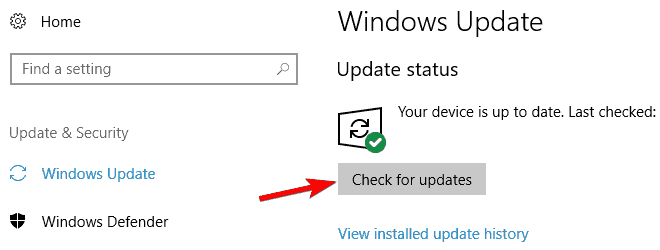
- Als er updates beschikbaar zijn, zal het systeem deze na Actieve uren installeren.
Houd er rekening mee dat dit alleen werkt als er geen beschadigde systeembestanden zijn. Als het probleem zich blijft voordoen, gaat u verder met de volgende stap.
3. Controleer Windows op corruptie
Zoals we allemaal weten, worden updates geïnstalleerd en opgeslagen op de systeempartitie. Bovendien gedijt een mogelijke malware-infectie bij het spelen met die essentiële bestanden.
De bestanden kunnen dus beschadigd raken of worden verwijderd. Sterker nog, ze beginnen je tegen te werken. Dus we zouden ze moeten bekijken.
De eerste stap die u moet nemen, is het scannen van alle partities met Windows Defender of antimalwaresoftware van derden.
Bovendien wilt u de integriteit van bestanden controleren met de opdrachtprompt. En dit is de manier om het te doen:
- druk op Windows-toets + X om het Win + X-menu te openen. Selecteer nu Opdrachtprompt (beheerder) of PowerShell (beheerder) van de lijst.
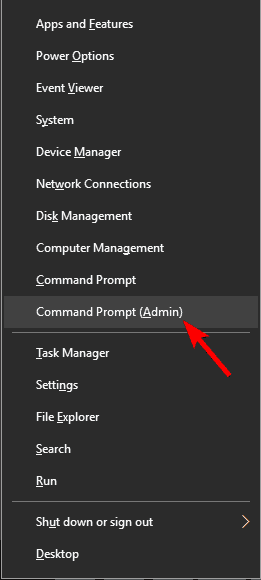
- Voer nu in sfc /scannow en druk op Binnenkomen.
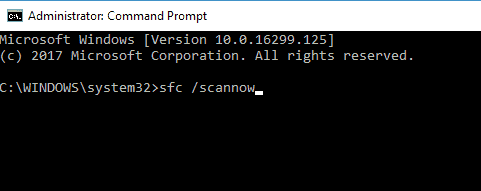
De SFC-scan wordt nu gestart. Deze scan kan ongeveer 15 minuten duren, dus onderbreek hem niet.
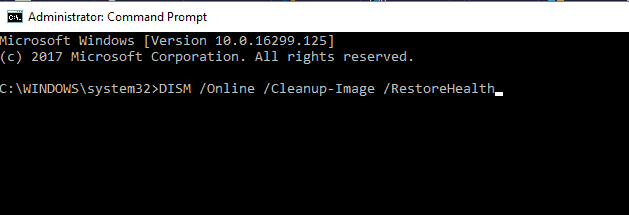
Als u SFC-scan niet kunt uitvoeren of als de SFC-scan uw probleem niet heeft opgelost, moet u in plaats daarvan DISM-scan gebruiken. Om dat te doen, start u de opdrachtprompt als beheerder en voert u. uit DISM /Online /Opschonen-Image /RestoreHealth opdracht.
DISM-scan kan 20 minuten of langer duren, dus bemoei u er niet mee. Nadat de scan is voltooid, controleert u of het probleem is opgelost. Als het probleem nog steeds aanwezig is, herhaalt u de SFC-scan nogmaals om het probleem op te lossen.
4. Ongewenste bestanden opruimen
Bovendien kunt u ingebouwde Windows-hulpprogramma's gebruiken om ongewenste systeembestanden op te ruimen. Aangezien deze verschillende problemen kunnen veroorzaken als gevolg van conflicten met essentiële bestanden, moeten we ze verwijderen.
Houd er rekening mee dat u zelfs vertrouwd kunt gebruiken schoonmaakmiddelen van derden voor deze taak. We zullen u door de standaardprocedure leiden met een ingebouwde schijfreiniger:
- Open Zoeken in Windows of druk op Windows-toets + R.
- Type schoonmgr (of Schijfopruiming) en open tool.

- Kies systeempartitie (meestal C:).
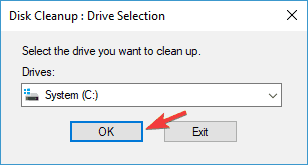
- Klik op Systeembestanden opschonen.
- Het proces zal ongewenste bestanden opschonen.
Er zijn ook veel geweldige tools van derden die onnodige bestanden kunnen opschonen. Als u op zoek bent naar een goede tool van derden om uw bestanden op te schonen, kunt u overwegen: CCleaner.
Experttip: Sommige pc-problemen zijn moeilijk op te lossen, vooral als het gaat om beschadigde opslagplaatsen of ontbrekende Windows-bestanden. Als u problemen ondervindt bij het oplossen van een fout, is uw systeem mogelijk gedeeltelijk defect. We raden aan om Restoro te installeren, een tool die uw machine scant en identificeert wat de fout is.
Klik hier om te downloaden en te beginnen met repareren.
Deze tool is ongelooflijk eenvoudig te gebruiken, dus je zou ongewenste bestanden gemakkelijk moeten kunnen verwijderen.
Het scant uw hele systeem op onnodige bestanden en browserrommel en geeft een rapport. U hoeft alleen maar te selecteren wat u wilt verwijderen en te wachten tot het proces is voltooid.
5. De update verwijderen
Dit is waarschijnlijk niet de eerste en ook niet de laatste keer dat u een foutieve update. Bovendien, aangezien Windows 10-updates op zichzelf, bestaat de mogelijkheid dat het mis kan gaan.
U kunt echter op zijn minst defecte updates verwijderen. Volg deze instructies om de defecte update te verwijderen:
- Typ in Zoeken in Windows Windows Update.
- Open Windows-update-instellingen.
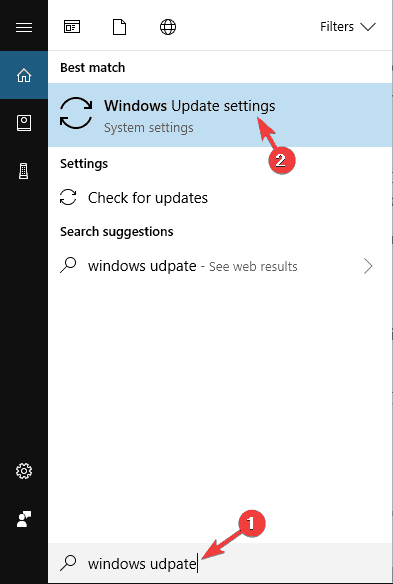
- Kiezen Geschiedenis bijwerken.
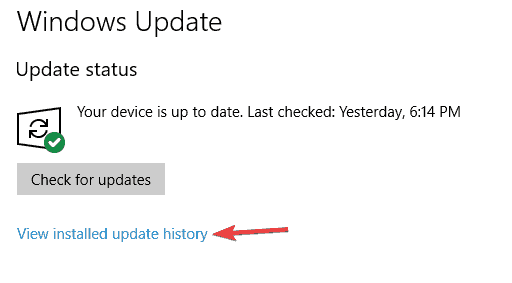
- Selecteer Updates verwijderen.
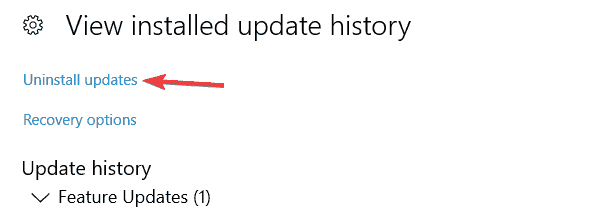
- Zoek de update met betrekking tot Microsoft Office.
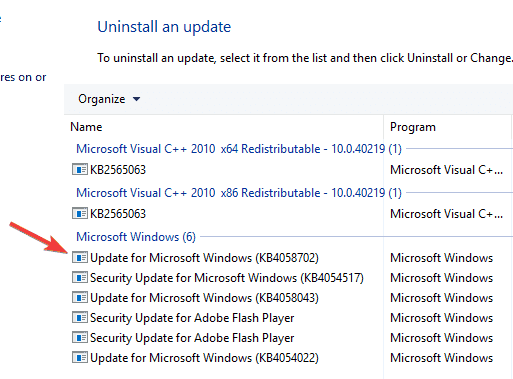
- Klik met de rechtermuisknop en selecteer Verwijderen.
Dat zou dat moeten zijn. Start uw pc opnieuw op en controleer het Office-gedrag nadat het updatebestand is verwijderd.
6. Office opnieuw installeren
Omdat deze fout te maken heeft met Office en de bijbehorende apps, kunt u uiteindelijk proberen en installeer het hele pakket opnieuw. Het kost je wat tijd en zenuwen, maar het lost zelfs de meest meedogenloze problemen op.
Er zijn verschillende manieren om een applicatie te verwijderen, maar de beste methode is om de-installatiesoftware.
In het geval dat u niet bekend bent, is de uninstaller-software een speciale toepassing die de geselecteerde toepassing samen met alle bijbehorende bestanden en registervermeldingen verwijdert.
Door de-installatiesoftware te gebruiken, verwijdert u de toepassing volledig en zal het zijn alsof de toepassing nooit is geïnstalleerd.
Er zijn veel geweldige de-installatieprogramma's op de markt, maar IOBit Uninstaller biedt de meeste functies, dus misschien wilt u het uitproberen.
Nadat u Office met dit hulpprogramma hebt verwijderd, installeert u het opnieuw en controleert u of het probleem is opgelost.
7. Tabletmodus uitschakelen
Windows 10 wordt geleverd met een handige functie genaamd Tablet-modus. Zoals je waarschijnlijk wel kunt raden, is deze functie bedoeld voor tablets en als je deze eenmaal hebt ingeschakeld, wordt je gebruikersinterface geoptimaliseerd voor touchscreen-apparaten.
Soms kan deze functie echter uw systeem verstoren en volgens gebruikers kan het zelfs fout 0x80072af9 veroorzaken.
Om dit probleem op te lossen, hoeft u alleen de tabletmodus uit te schakelen. Dit is ongelooflijk eenvoudig en u kunt het doen door deze stappen te volgen:
- Open de Actiecentrum. U kunt dat doen door op het pictogram van het actiecentrum op uw Taakbalk of met behulp van Windows-toets + A sneltoets.
- Als de tabletmodus is ingeschakeld, klikt u erop om deze uit te schakelen.
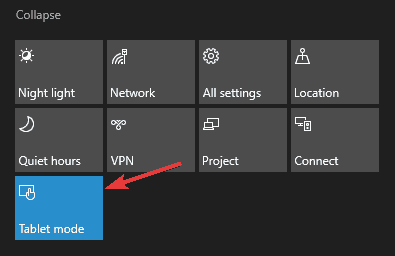
Nadat deze functie is uitgeschakeld, controleert u of het probleem is opgelost.
8. Systeemherstel gebruiken
Als u fout 0x80072af9 blijft krijgen, kunt u dit mogelijk oplossen met Systeemherstel. Voor het geval u niet bekend bent, is Systeemherstel een functie waarmee u uw pc kunt herstellen naar een eerdere staat en recente problemen kunt oplossen.
Om uw systeem te herstellen met Systeemherstel, hoeft u alleen maar het volgende te doen:
- druk op Windows-toets + S en ga naar binnen systeemherstel. Kiezen Maak een herstelpunt uit de lijst met resultaten.
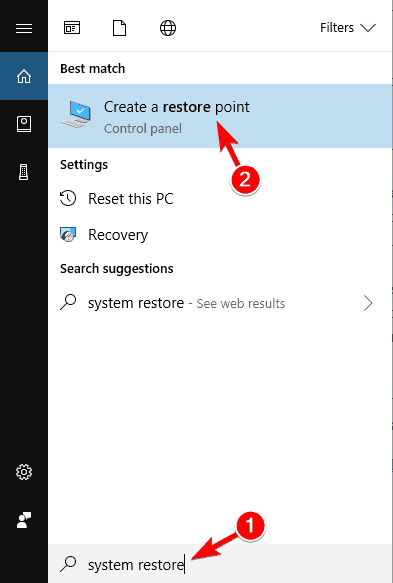
- De Systeem eigenschappen venster zal verschijnen. Klik op de Systeemherstel knop.
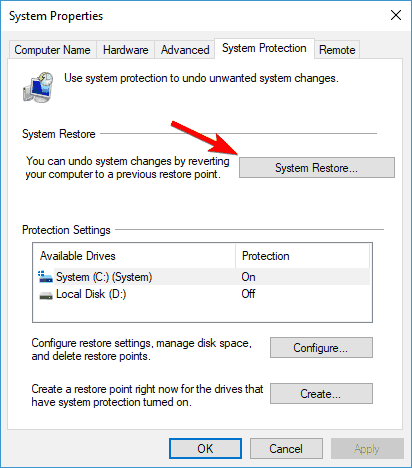
- Wanneer Systeemherstel venster wordt geopend, klik op Volgende.

- Indien beschikbaar, check Meer weergeven herstellen punten. Selecteer het gewenste herstelpunt en klik op Volgende.

- Volg de instructies op het scherm om het herstelproces te voltooien.
Nadat u uw pc hebt hersteld, controleert u of de foutcode 0x80072af9 nog steeds wordt weergegeven.
Dit waren onze oplossingen voor Windows 10-updatefout 0x80072af9. We hopen zeker dat je ze hebt kunnen oplossen. Als u twijfels of vragen heeft, deel deze dan in de opmerkingen hieronder.
Voel je vrij om dit te gebruiken korte handleiding om 0xc1900208-fouten op te lossen.
Windows is een enorm besturingssysteem, dus bugs zijn niets ongewoons. Maak je geen zorgen, want we hebben ook een geweldige Windows 10 fouten naaf voor jou.
- Kan ik een lopende Windows 10-update stoppen?
Ja, dat kan. Klik gewoon op de Stoppen link in de update in de linkerbovenhoek. Vervolgens zou een dialoogvenster moeten verschijnen, waarin u een proces krijgt om de voortgang van de installatie te stoppen.
- Wat gebeurt er als je je computer uitzet tijdens een update?
Als u uw pc tijdens een update uitschakelt, loopt u het risico uw Windows-installatie te beschadigen, waardoor deze verder kan worden geblokkeerd. Als dit gebeurt, gebruik dan dit gids om Windows 10 soft-bricked computers te repareren.
 Nog steeds problemen?Repareer ze met deze tool:
Nog steeds problemen?Repareer ze met deze tool:
- Download deze pc-reparatietool goed beoordeeld op TrustPilot.com (download begint op deze pagina).
- Klik Start scan om Windows-problemen te vinden die pc-problemen kunnen veroorzaken.
- Klik Repareer alles om problemen met gepatenteerde technologieën op te lossen (Exclusieve korting voor onze lezers).
Restoro is gedownload door 0 lezers deze maand.
Veel Gestelde Vragen
Er zijn veel redenen waarom uw Windows 10-update niet kan worden geïnstalleerd. Fouten 0xc1900208 – 0x4000c zijn bijvoorbeeld een teken dat een incompatibele app het upgradeproces blokkeert.
Voel je vrij om dit te gebruiken korte handleiding om 0xc1900208-fouten op te lossen.
Ja, dat kan. Klik gewoon op de Stoppen link in de update in de linkerbovenhoek. Vervolgens zou een dialoogvenster moeten verschijnen, waarin u een proces krijgt om de voortgang van de installatie te stoppen.
Als u uw pc tijdens een update uitschakelt, loopt u het risico uw Windows-installatie te beschadigen, waardoor deze verder kan worden geblokkeerd. Als dit gebeurt, gebruik dan dit gids om Windows 10 soft-bricked computers te repareren.
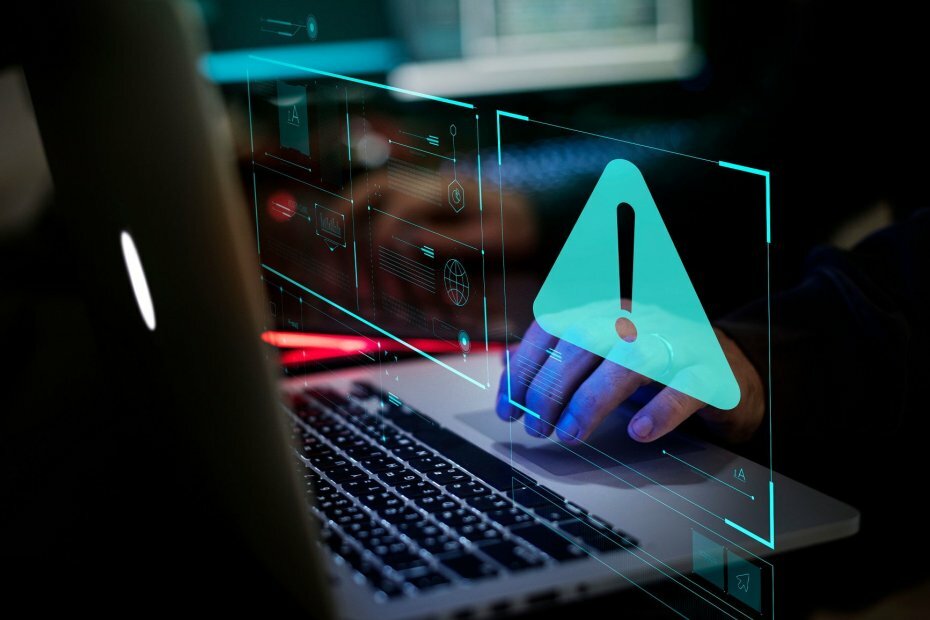
![Fix Windows 10-updatefout 0x8024ce0e [Eenvoudige handleiding]](/f/f7b366434e6d1090c84f7ee6ad9e6900.jpg?width=300&height=460)
![Het WOF-stuurprogramma heeft een beschadiging aangetroffen [Quick Fix]](/f/838da6addc26faba6b717a701a59006d.jpg?width=300&height=460)